Jos tiedät jo, miksi sinun pitäisi stressitesti CPU ja yksinkertaisesti haluavat selvittää paras tapa tehdä niin, siirry alas alla lukea parhaat työkalut stressitestien CPU.
 Älä kokeile tätä kotona. Varmasti on olemassa parempia (ja turvallisempia) tapoja stressitestata suoritinta kuin laittamalla se paistinpannuun.,
Älä kokeile tätä kotona. Varmasti on olemassa parempia (ja turvallisempia) tapoja stressitestata suoritinta kuin laittamalla se paistinpannuun.,
Yleisiä syitä stressi testi SUORITTIMEN
paras syytä tarkistaa vakautta CPU kun se työnsi sen rajat ovat:
-
rakennettu uusi tietokone. Onnittelut, olet juuri rakentanut oman tietokoneen. Seuraava askel on testata, toimivatko lämpö tahna-ja jäähdytysjärjestelmät käsi kädessä stressin käsittelemiseksi.
 Soveltaa lämpö liitä CPU.
Soveltaa lämpö liitä CPU. -
ostit uuden tietokoneen tai kannettavan tietokoneen. Onko sinulla Uusi kone? Suorita se läpi joitakin stressitestejä ja nähdä, miten se toimii., Tämä on erityisen tärkeää, jos sinulla on erittäin ohut kannettava tietokone, jossa on vähän jäähdytystä.
-
sinulla on vanha kannettava tietokone tai tietokone. Jos tietokone näyttää ikänsä, ehkä satunnaisesti sulkemalla, olet todennäköisesti ihmettelevät, miten voit elvyttää kuolevan tietokoneen. Hyvä ensiaskel on tehdä stressitesti, jotta nähdään, ovatko lämpötilat ja korkea käyttö ongelma.
-
ylikellotat. Jos olet harrastaja tai pelaaja, joka haluaa puristaa jokaisen unssin suorituskykyä tietokoneesta, stressitestaus on olennainen osa tätä prosessia., Lisätietoja siitä, miten turvallisesti overclock tietokoneen.
Kuinka kauan minun pitäisi stressitesti CPU?
vakauden varmistamiseksi suoritinta ei tarvitse stressitestata yli tunnin ajan — suorittimella on reilusti aikaa saavuttaa maksimilämpötila. Jos sinun täytyy ehdottomasti varmistaa, että kaikki on vakaa ja toimii kunnolla, anna sen kestää 24 tuntia. Mutta todellisuudessa, en ole koskaan tarvitsi tällainen pitkäaikainen testi tahansa overclocks olen tehnyt tai Tietokoneisiin olen rakentanut.
onko stressitestaus turvallista?,
ellet tee näitä stressitestejä kuukauden ajan, olet todennäköisesti kunnossa. Jos suoritin osuu kriittisiin rajoihinsa, tietokone sammuu ennen kuin mitään haittaa voidaan tehdä. Vain hyvin harvoissa tapauksissa, ja paljon vanhempi suorittimet, voit todella vahingoittaa laitteisto, jos annat sen ajaa pitkään. Ja jos niin käy, niin se oli pakko tapahtua jossain vaiheessa joka tapauksessa.
useimmissa tapauksissa voit suorittaa nämä testit. Mutta varo, että testin aikana tuotettu liiallinen lämpö edistää tietokoneen asteittaista kulumista., Tarkista aina suorittimen lämpötila ja vältä ylikuumenemista.
miten stressitestaus toimii?
ulkona on paljon apuohjelmia, jotka auttavat stressitestausprosessoreissa, mutta miten ne oikeasti ”stressaavat”? Stressi tulee täyden käsittelykuorman simuloinnista.
esimerkiksi Prime95 — yksi suosituimmista stressitestien ohjelmat — käyttää etsiä Mersennen alkulukuja. Tämä saa suorittimet toimimaan 100%: n kuormituksella kaikissa ytimissä ja edustaa siten enimmäiskäyttöskenaariota. Muutaman minuutin kuluttua, näet CPU osuu sen huippulämpötila., Tavoitteena on nähdä, kuinka kauan kestää, että suoritin muuttuu epävakaaksi ajettaessa maksimikuormituksella.
 stressitestien CPU johtaa ylimääräistä lämpöä, mutta tämä ei ole paras tapa tehdä se.
stressitestien CPU johtaa ylimääräistä lämpöä, mutta tämä ei ole paras tapa tehdä se.
Preparing your PC kunnon stressitesti
varmista, Että stressi testi toimii oikein, sinun pitäisi valmistella TIETOKONEESI:
-
Sulje kaikki ei-keskeisiä sovelluksia: Tausta tai etuala prosessit voivat olla ristiriidassa testin. Ohjelmien ja taustaprosessien sulkeminen on hyvä tapa nopeuttaa tietokoneesi toimintaa.,
-
Lataa ja asenna AVG TuneUp, joka tunnistaa ohjelmia, jotka ovat kahmimalla MUISTIA ja CPU, hidastaa sinua alas seurauksena. Juuri uudistettu Lepotilatekniikka laittaa nämä ohjelmat nukkumaan ja perustelee kaiken taustatoiminnan pysähtyneeksi. Siten voit suorittaa stressitestin tuhlaamatta tarvittavia resursseja.,
Hanki se Android, Mac
Hanki se Android, Mac
Saada se for Mac, Android.
Saada se for Mac, Android
-
Avaa AVG TuneUp-sovelluksen, siirry Nopeus, ja valitse Tausta & käynnistyksen ohjelmia. Lepotila havaitsee tarpeettomat ohjelmat ja poistaa ne väliaikaisesti käytöstä, jotta testisi tuottaa mahdollisimman tarkat tulokset.
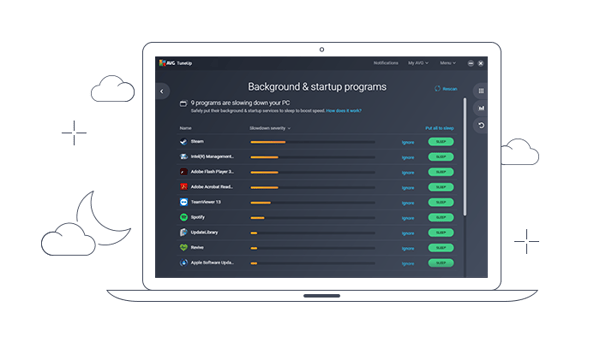
-
Monitor: Pitää silmällä lämpötiloja., Katso oppaamme, miksi sinun pitäisi tarkistaa ja seurata CPU. Älä anna sen ylittää 90°C pitkiä aikoja.
Mitkä ovat parhaat välineet stressitesti CPU?
suoritinta voi stressitestata useilla ohjelmilla. Ne kaikki toimivat suhteellisen samalla tavalla kuin toisetkin, pienin eroin. Aloitetaan alkuun niistä:
Prime95
Kuten edellä mainittiin, Prime95 on luultavasti suosituin CPU stressitestien työkalu siellä, ja se on ollut noin jonkin aikaa (meidän versio 28 nyt!)., Se työllistää Mersenne prime-tekniikka, jolloin nonstop-prosessori on FPU (floating point unit) ja kokonaisluku valmiuksia samalla testata sen eri välimuistit (L1, L2, L3).
Miten ajaa Prime95
-
Lataa Prime95. Jos olet hämmentynyt siitä, mikä versio pitäisi valita, valitse Windows 64-bittinen vaihtoehto, joka on perusta kaikki hiljattain rakennettu ja ostettu Kpl. Vain 2000-luvulla valmistetut tietokoneet eli 2010-luvun alun erittäin vähälukuiset koneet toimivat 32-bittisillä ohjelmistoilla.
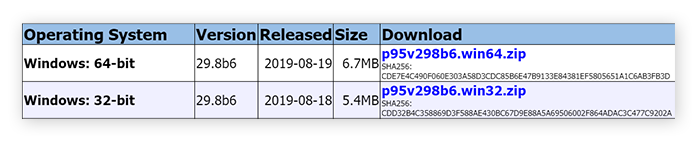
-
Käynnistä työkalu ja valitse Vain stressitestejä., Muista valita sekoitus vaihtoehto, joka stressi testaa kaikki ytimet ja välimuistit.
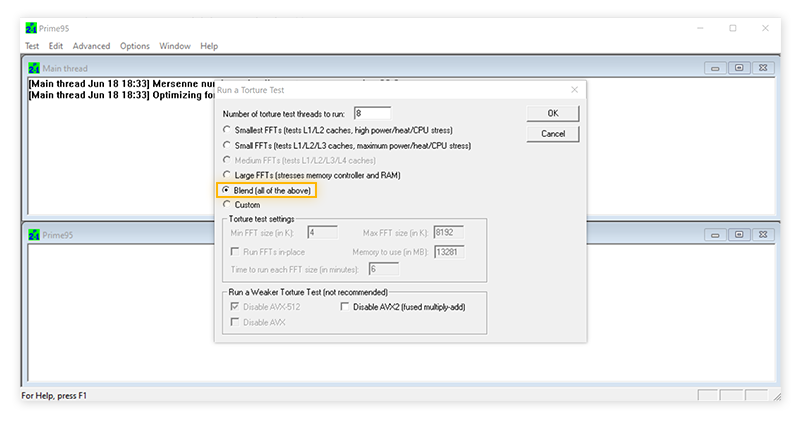
-
tässä vaiheessa, testi alkaa. Huomaat, että prosessori ja kaikki sen ydintä välittömästi saavuttaa 100% kapasiteetin, ja että tietokone on fanit potkia teoiksi.
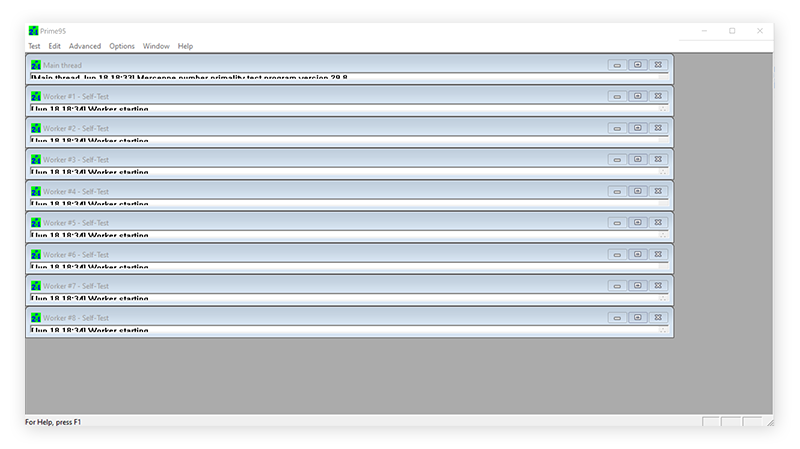
-
Aivan kuten muiden stressi testaus työkaluja, se on hyvä idea antaa tämän ajaa noin tunnin (tai jos todella haluat tietää enimmäismääriä: a päivä!).,
AIDA64
25 vuotta alalla, AIDA on massiivinen suite työkaluja näyttö ja diagnosoida koko kone. Se on saatavilla premium-tuotteena, mutta voit myös ladata ilmaisen kokeiluversion. AIDA64 tarjoaa runsaasti tietoa, joka puolella järjestelmä — kymmeniä lämpötila ja jännite anturit määrä aktiivisia tehtäviä.
AIDA64: n järjestelmän vakaustesti simuloi realistisempaa työmäärää. Näin se käynnistetään:
-
Lataa AIDA64-kokeilu. Pura tiedostot ja kaksoisnapsauta AIDA64.exe-tiedosto.,
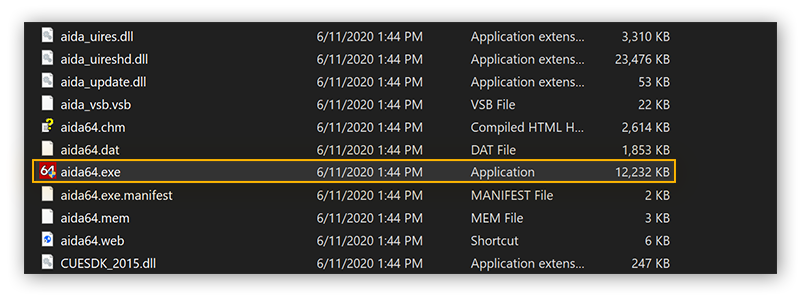
-
Jos haluat — ja suosittelemme, että teet — voit käydä läpi kaikki yksittäiset luokat ja tutkia sisäkorvan toiminnasta oman PC. Esimerkiksi Kun olet valinnut muistin emolevyn pudotusvalikosta, näet lisää koneen muistiin liittyviä yksityiskohtia.
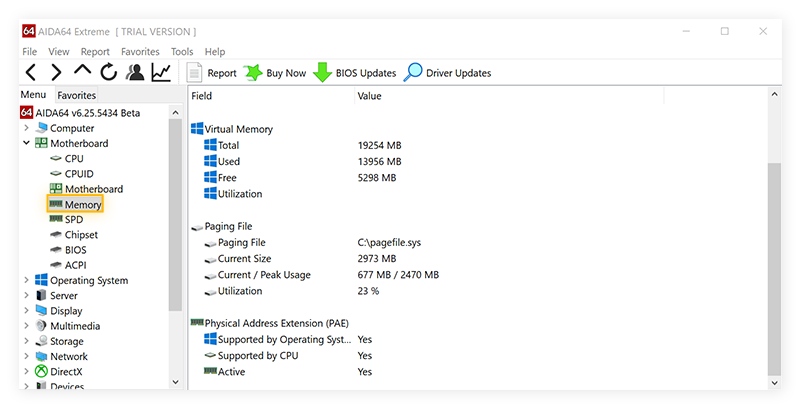
-
Benchmark-luokka, voit testata järjestelmää ja verrata sitä muihin Tietokoneisiin.
-
Mutta emme ole täällä, vertaile TIETOKONEESI muille luonnossa. Tulimme kiduttamaan prosessoriasi., Voit käynnistää tämän testin napsauttamalla työkaluja ja valitsemalla Järjestelmän Vakaustesti. Valmiina? Napsauta Käynnistä!
-
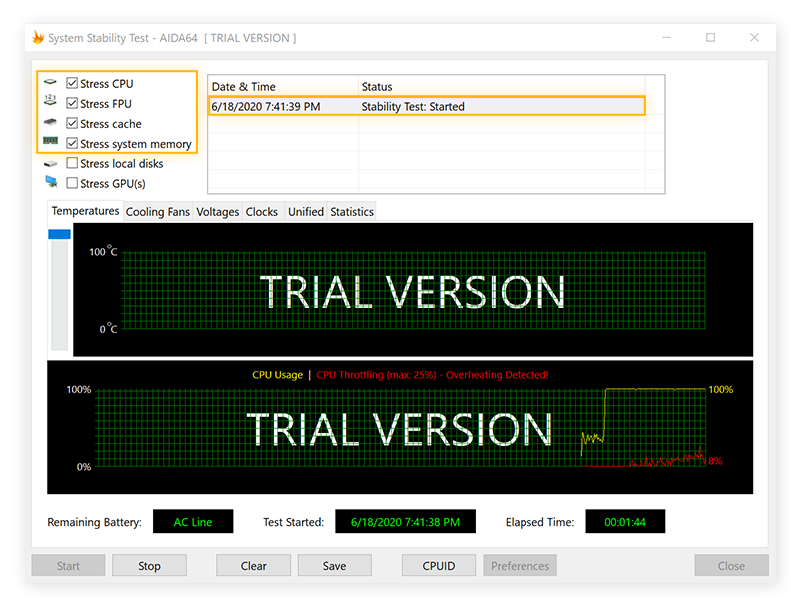
Huomaa, että tämän testin aikana, voit helposti vaihtaa takaisin tärkein AIDA64 ikkuna ja siirry Tietokoneen ja Sensor. Täällä voit katsella suorittimen lämpötilaa ja nähdä, kuinka nopeasti tuulettimesi pyörivät.
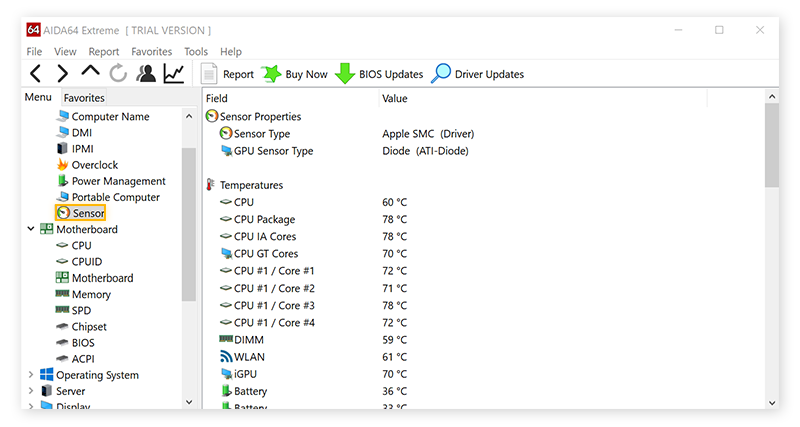
kunhan lämpötila pysyy alle 90°C: n. Anna sen toimia muutaman tunnin ajan ja katso, pysyykö tietokoneesi vakaana.
HeavyLoad
Toinen suosikki työkalu minun on HeavyLoad., Pitää sanonta nomen est omen (”nimi on enne”) mielessä tämän kanssa, koska se ei vain stressitesti CPU, mutta se myös avulla voit seurata GPU temp kun tietokone on laittaa kyntensä.
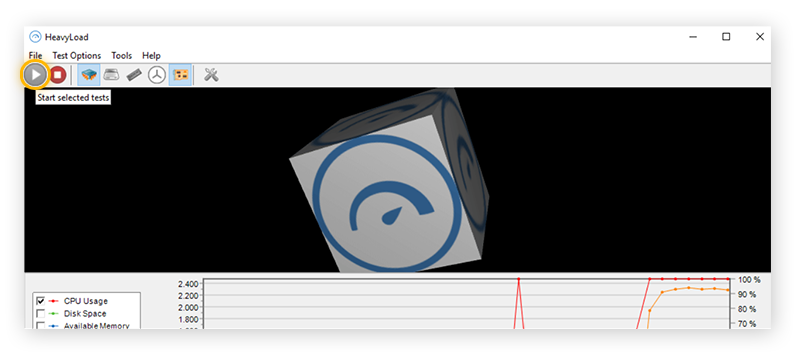
Vain käynnistää sovelluksen, valitse SUORITTIMEN Käyttöä, ja osui Play-painiketta yläreunassa! Juuri noin.
Intel BurnTest
Intel Burn Testiä ei ole virallinen Intel työkalu, mutta se on yksi helpoimmista stressitestit siellä käyttää.
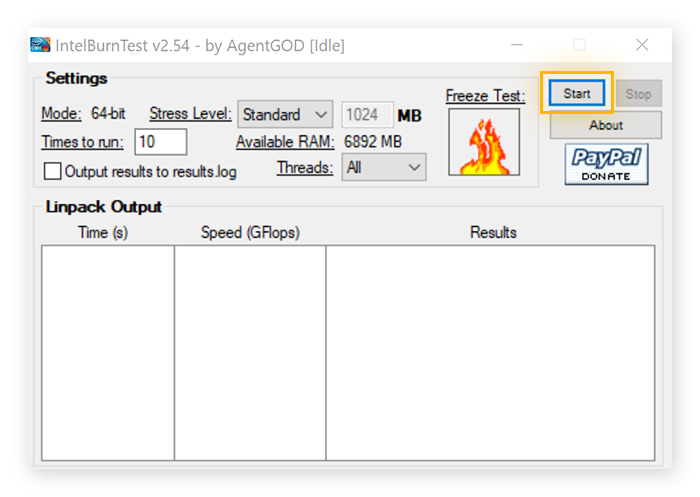
Avaa sovellus, klikkaa Stressiä Tasolla, ja valitse Suurin. Paina käynnistysnappia., Anna sen juosta jonkin aikaa ja katso, kestääkö tietokoneesi stressiä.
entä jos tietokoneeni epäonnistuu stressitestissä?
Sitten sinulla on ongelma, joka on joko helposti ratkaistavissa, tai se on aika investointi:
-
Puute jäähdytys: SUORITTIMEN tuuletin ei ehkä ole riittävä jäähtyä prosessori. Katso Tuulettimen päivittämistä tai jopa vesiskootterien käyttöä, jos et tee sitä jo nyt.
-
Pölybunnies: tuulettimesi saattavat tukkeutua pölystä. Hanki ilmanpuhdistin tai imuri ja harkitse koneen fyysistä puhdistusta.,
-
Ikääntyminen laitteisto: TIETOKONEESI ei ehkä jopa spec enää, ja sen osia voi olla merkkejä iästä. Kokemukseni mukaan tämä tapahtuu erityisesti tietokoneille, joita on kellotettu ja käytetty intensiivisiin tehtäviin, kuten pelaamiseen tai videorenderointiin, vähintään viiden vuoden ajan. Jos olet niin innostunut, kannattaa harkita päivitystä tai jopa rakentaa oma tietokoneesi pelaamiseen, videoeditointiin tai mihin tahansa muuhun.
-
Vanhentuneista ohjaimista tai BIOS-versiot: Lisääntynyt stressi saattaa myös aiheuttaa kaatumisia vanhentuneet ajurit ja BIOS-versioissa., Tarkista uudet ajurit tai suorita ilmainen skannaus AVG Driver Updater. Päivitä BIOS sitten uusimpaan julkaisuun.
stressitestaus: check! Mitä seuraavaksi?
Oletko lopettanut stressitestisi? Nyt on aika varmistaa, että paitsi laitteisto toimii sujuvasti, mutta Windows-käyttöjärjestelmä ja ohjelmisto on, liian. Tässä AVG TuneUp tulee sisään-se pitää tietokoneen käynnissä kuin uusi Täysi sarja erityisesti suunniteltu suorituskykyä lisääviä työkaluja. Kokeile AVG TuneUp tänään ilmaiseksi ja nauti enemmän valtaa kuin olet koskaan kuvitellut!,
Hanki se Android, Mac
Hanki se Android, Mac
Saada se for Mac, Android.
Saada se for Mac, Android
















Vastaa